
时间:2021-04-11 04:02:33 来源:www.win10xitong.com 作者:win10
可能由于操作不小心或者病毒导致一些用户在用win10系统的时候会出现win10如何升级的问题,要是你的电脑技术没有达到一定的水平,可能就不能解决这个win10如何升级的情况。想自己学习一下解决win10如何升级的问题我们就一起来往下看,可以一步步的采取下面这个流程:1、在Win10系统桌面,点击桌面左下角win图标,打开开始菜单页面,点击页面中的“设置”按钮进入。2、在页面中找到“更新和安全”功能项,点击进入系统更新页面就很快的能够处理好这个问题了。下面的文章就是彻头彻尾讲解win10如何升级的详尽解决举措。
小编推荐下载:win10纯净版
1.在Win10系统的桌面上,点击桌面左下角的Win图标,打开开始菜单页面,点击页面中的“设置”按钮进入。
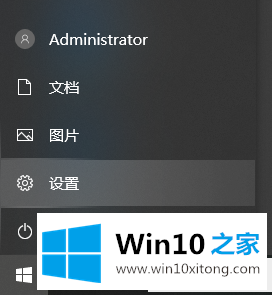
2.在页面上找到“更新和安全”功能项,点击进入系统更新页面。
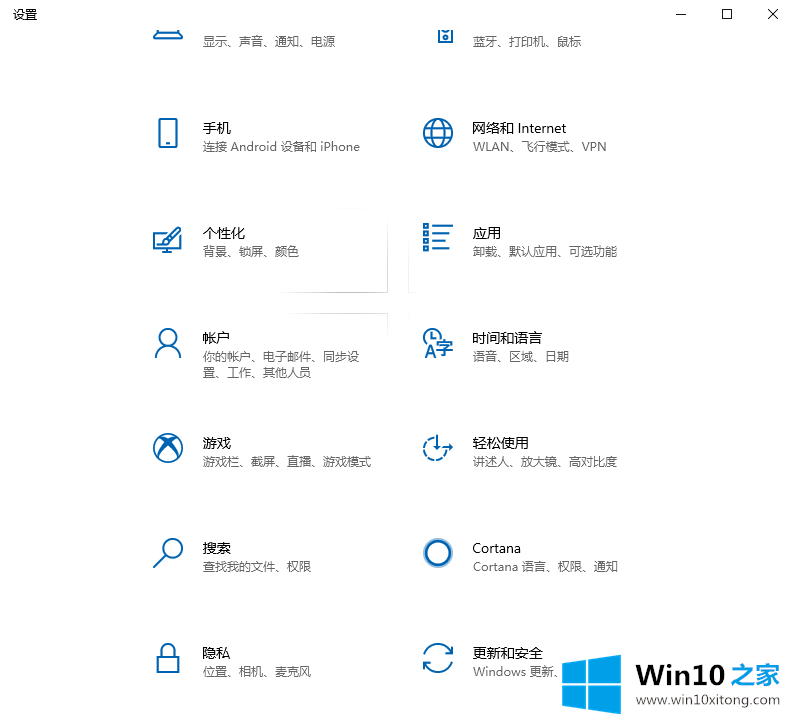
3.在打开的页面上,点击页面左侧的“Windows Update”菜单项,点击页面右侧的“Check Update”按钮。
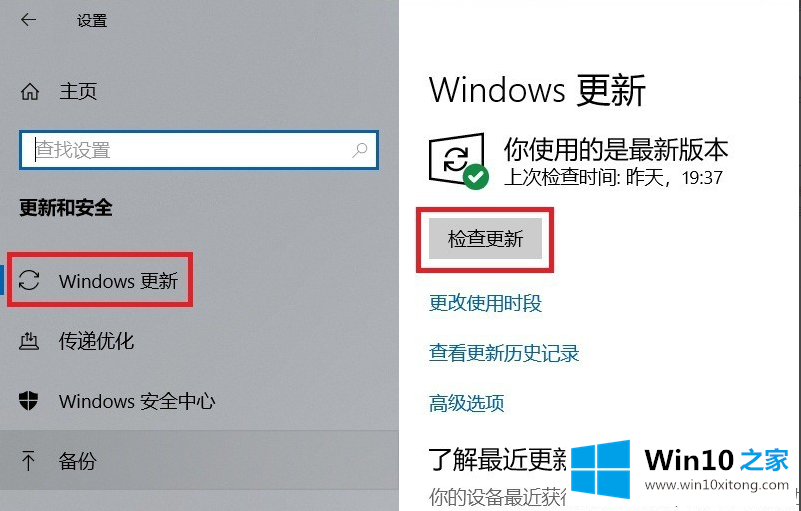
4.如果没有可用的更新或可升级版本,页面将显示消息“您使用的是最新版本”。
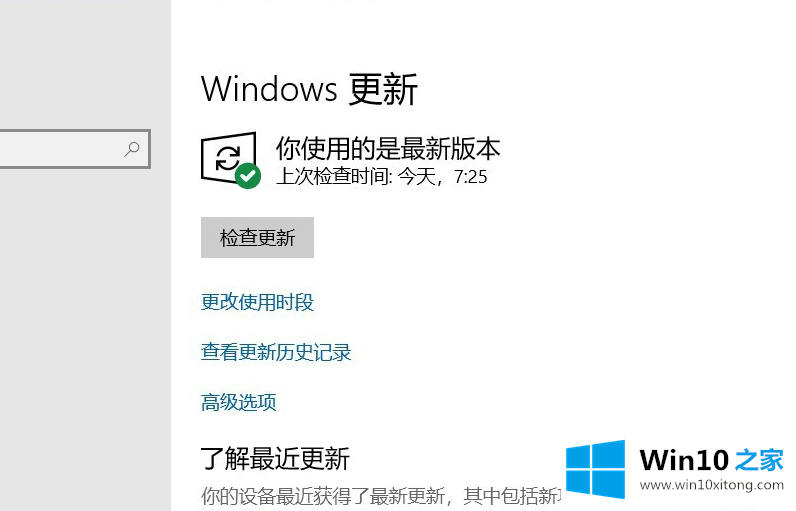
方法2:通过360和其他第三方软件升级
1.除了系统自带的检查和更新功能外,还可以使用360安全卫士软件进行升级。打开360安全卫士软件主页,点击顶部的“系统修复”功能菜单。
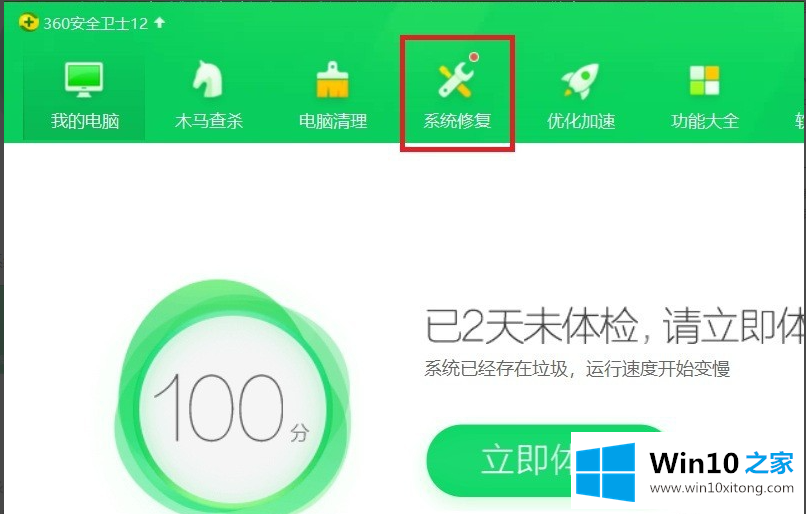
2.在打开的系统功能修复页面上,单击页面右侧的菜单项“单次修复”。
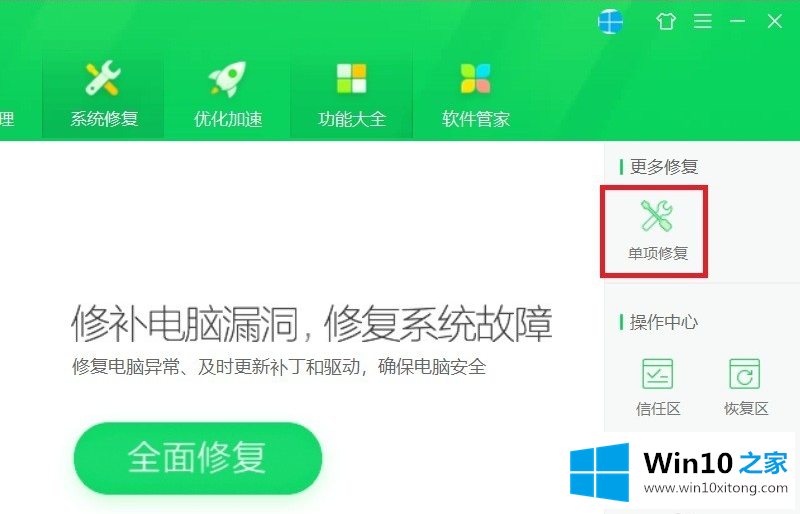
3.从页面上显示的菜单列表中,单击选择“系统升级”功能选项。
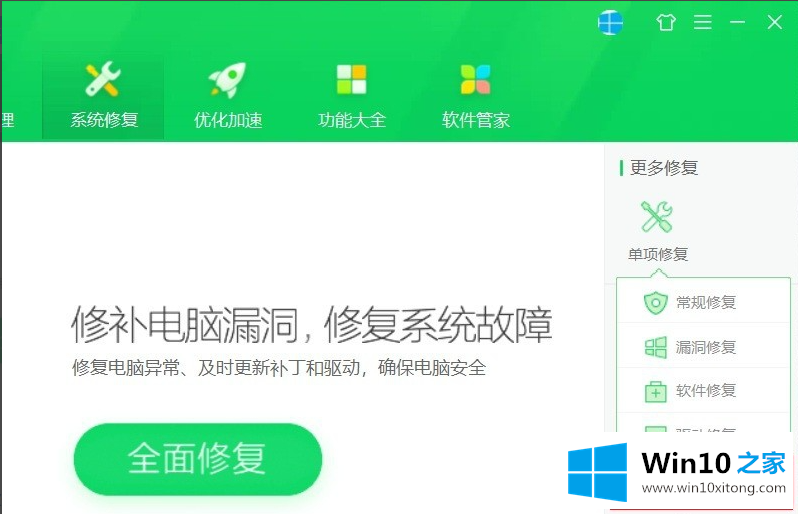
4.接下来,软件将自动扫描系统,寻找更新或可升级的版本,如果是这样,它将自动下载并安装它们。
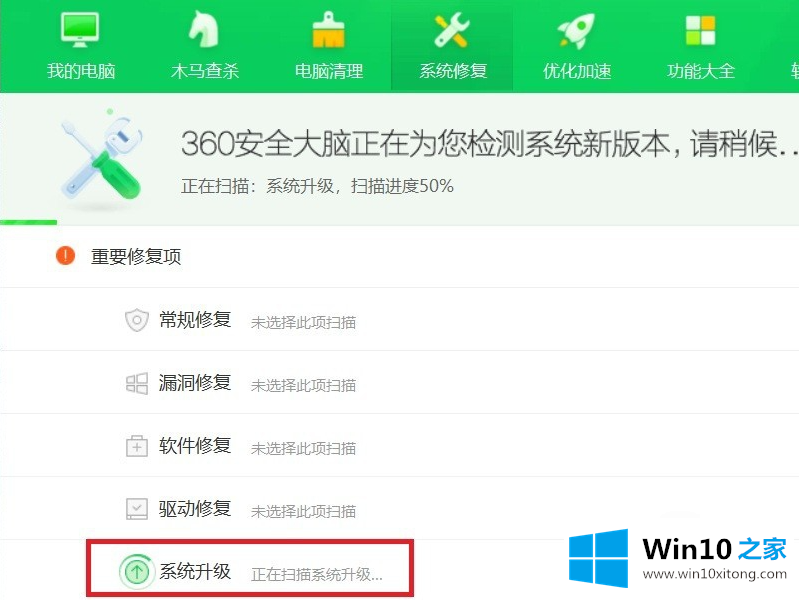
5.软件测试完成后,页面会显示测试结果。如果没有新版本可用,将显示消息“尚未找到新版本”。
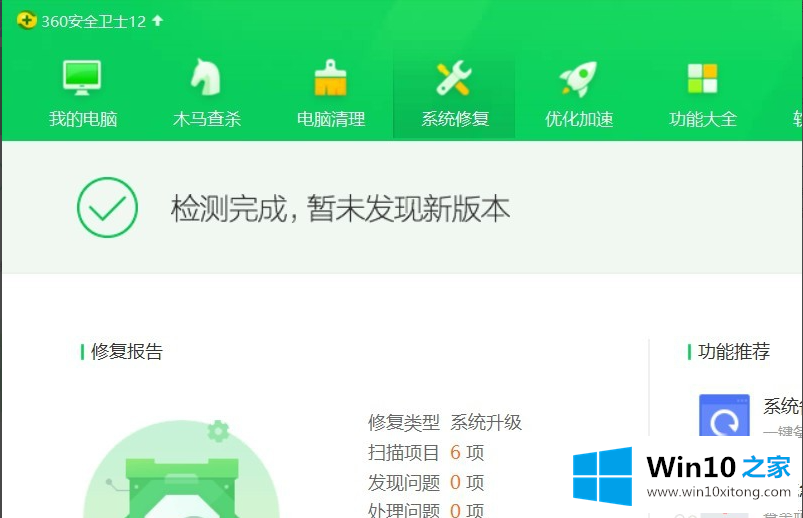
以上是win10的升级方式,希望能帮到你。
以上的内容已经非常详细的讲解了win10如何升级的详尽解决举措,要是大家还有更多的问题需要解决,那就快快的关注本站吧。